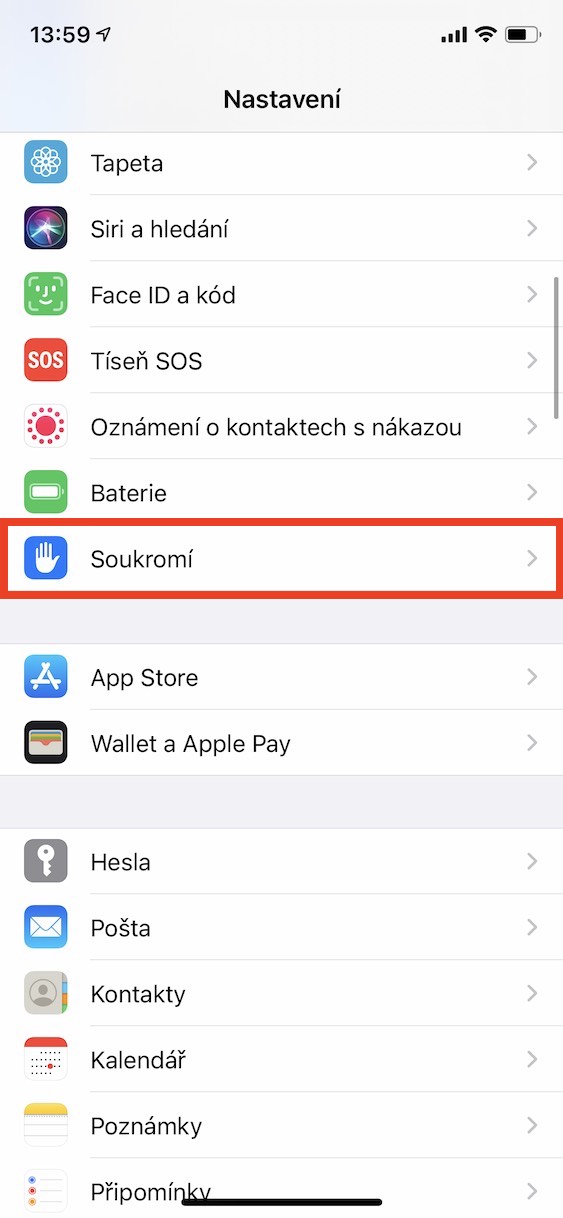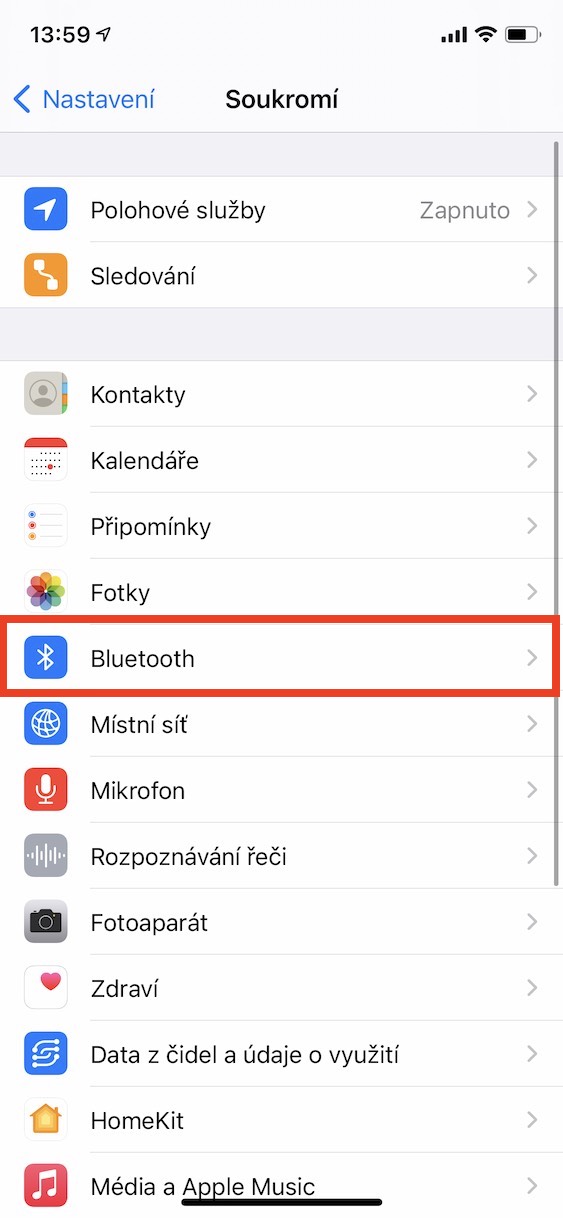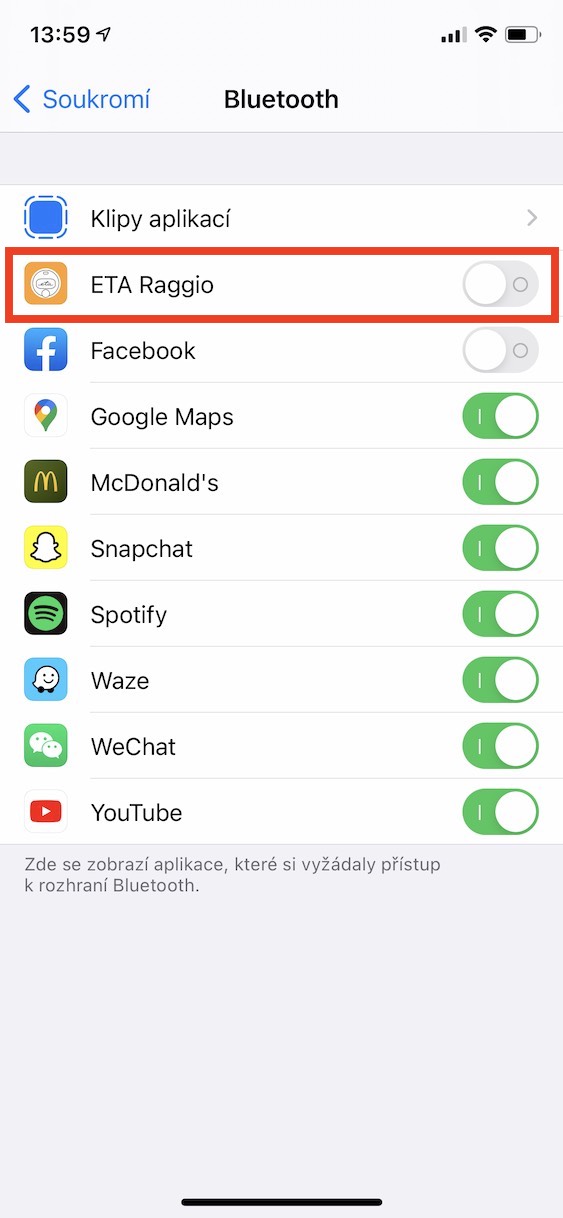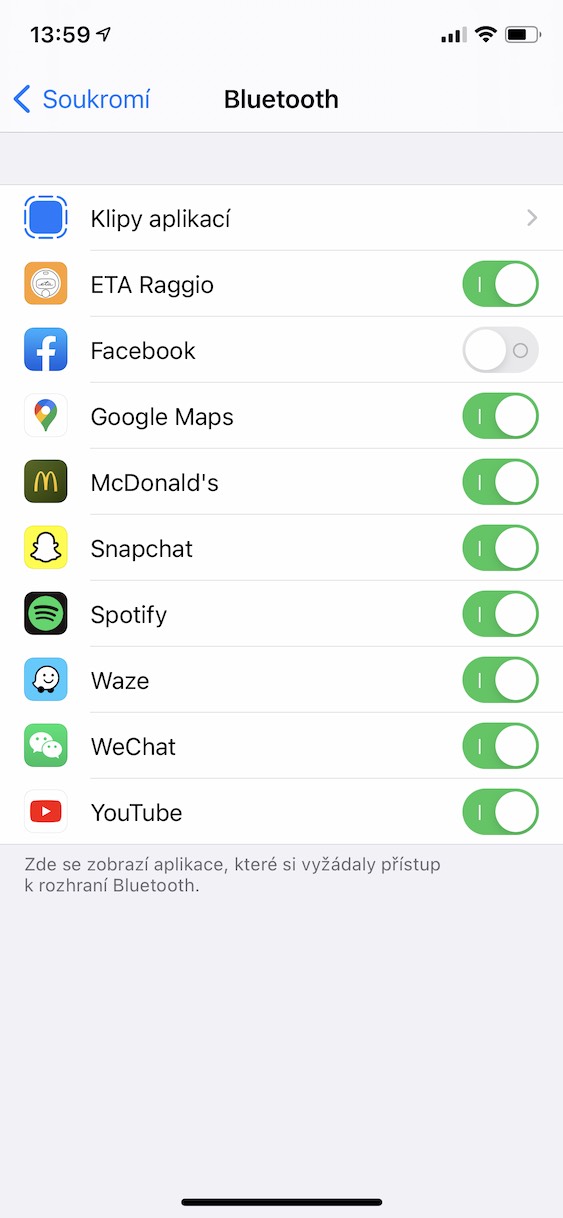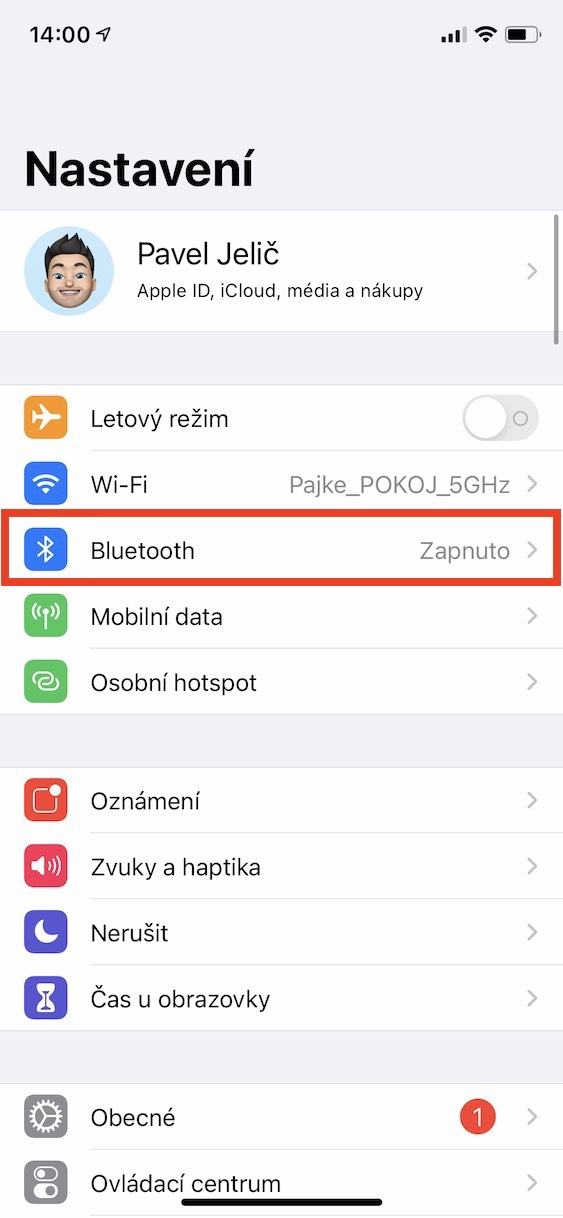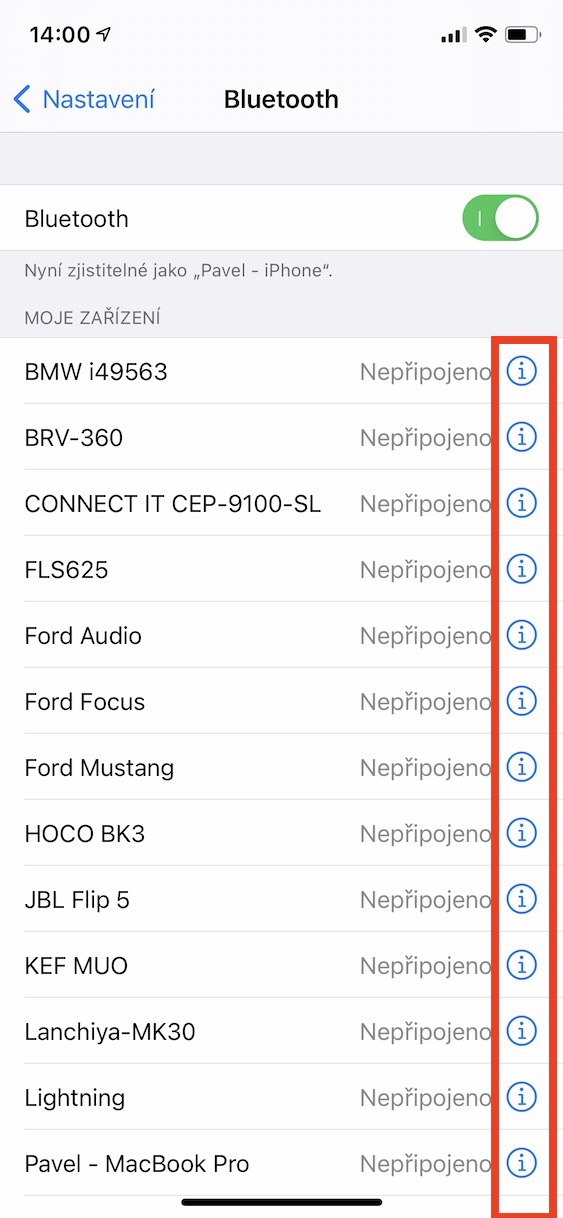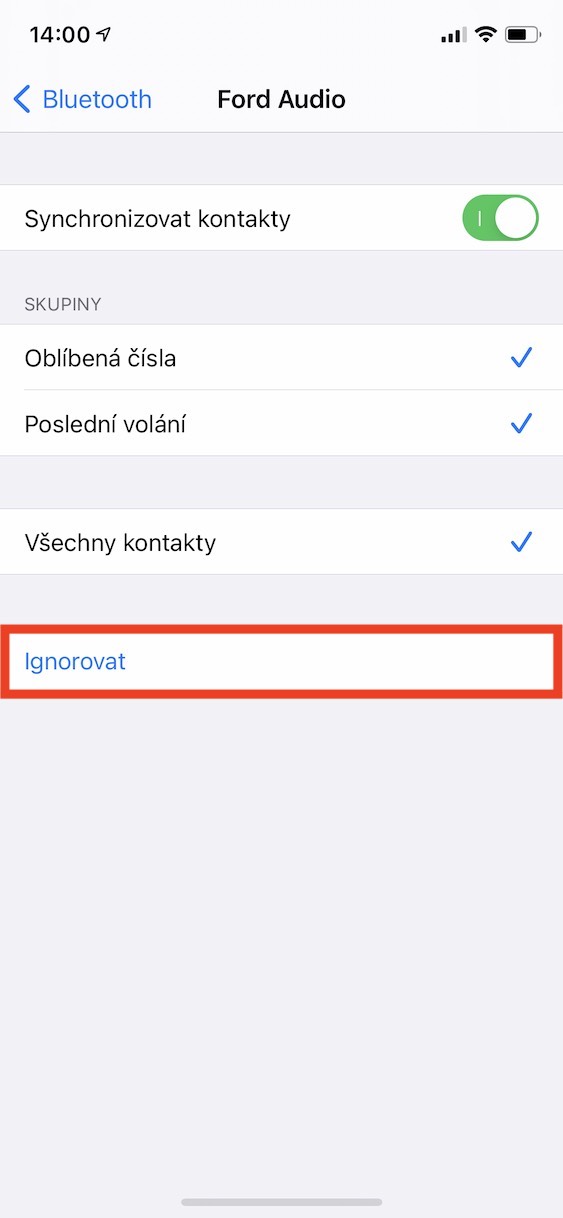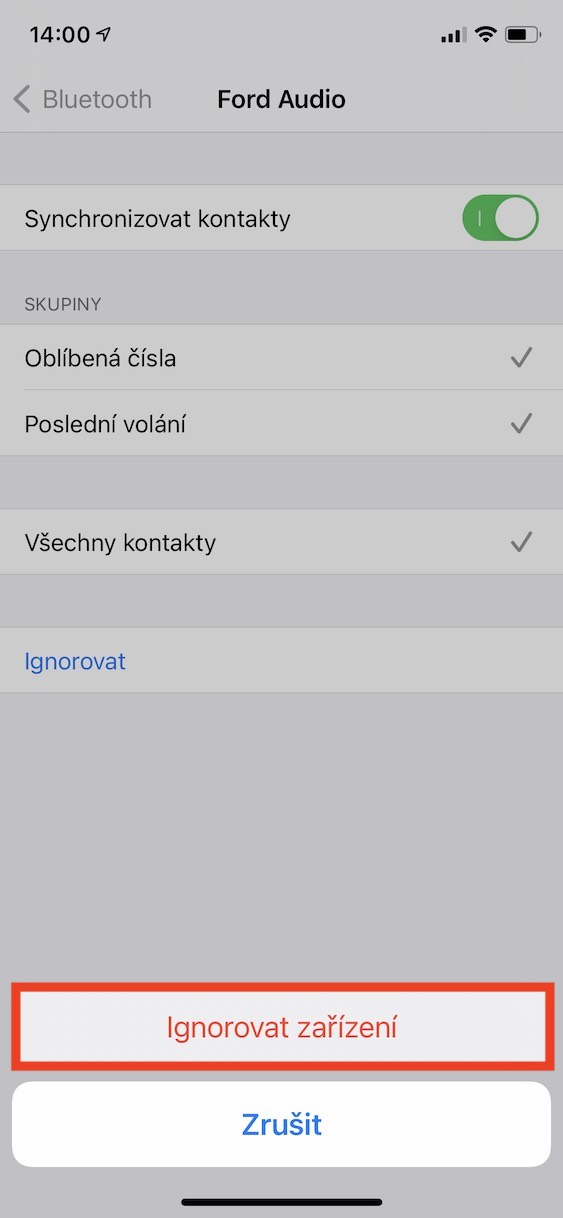బ్లూటూత్ ద్వారా, మీరు వైర్లెస్ కీబోర్డ్లు, గడియారాలు, హెడ్ఫోన్లు లేదా స్పీకర్లు వంటి వివిధ ఉపకరణాలను iOS మరియు iPadOS పరికరాలకు కనెక్ట్ చేయవచ్చు. ఎప్పటిలాగే, బ్లూటూత్ ఉపయోగిస్తున్నప్పుడు కొన్ని బాధించే సమస్యలు ఉండవచ్చు, కానీ అవి ఏ సందర్భంలోనూ తీవ్రంగా ఉండకపోవచ్చు. నేటి కథనంలో, బ్లూటూత్ పరికరాలతో సమస్యలను పరిష్కరించడంలో మీకు సహాయపడే కొన్ని ఉపాయాలను మేము పరిశీలిస్తాము.
అది కావచ్చు మీకు ఆసక్తి
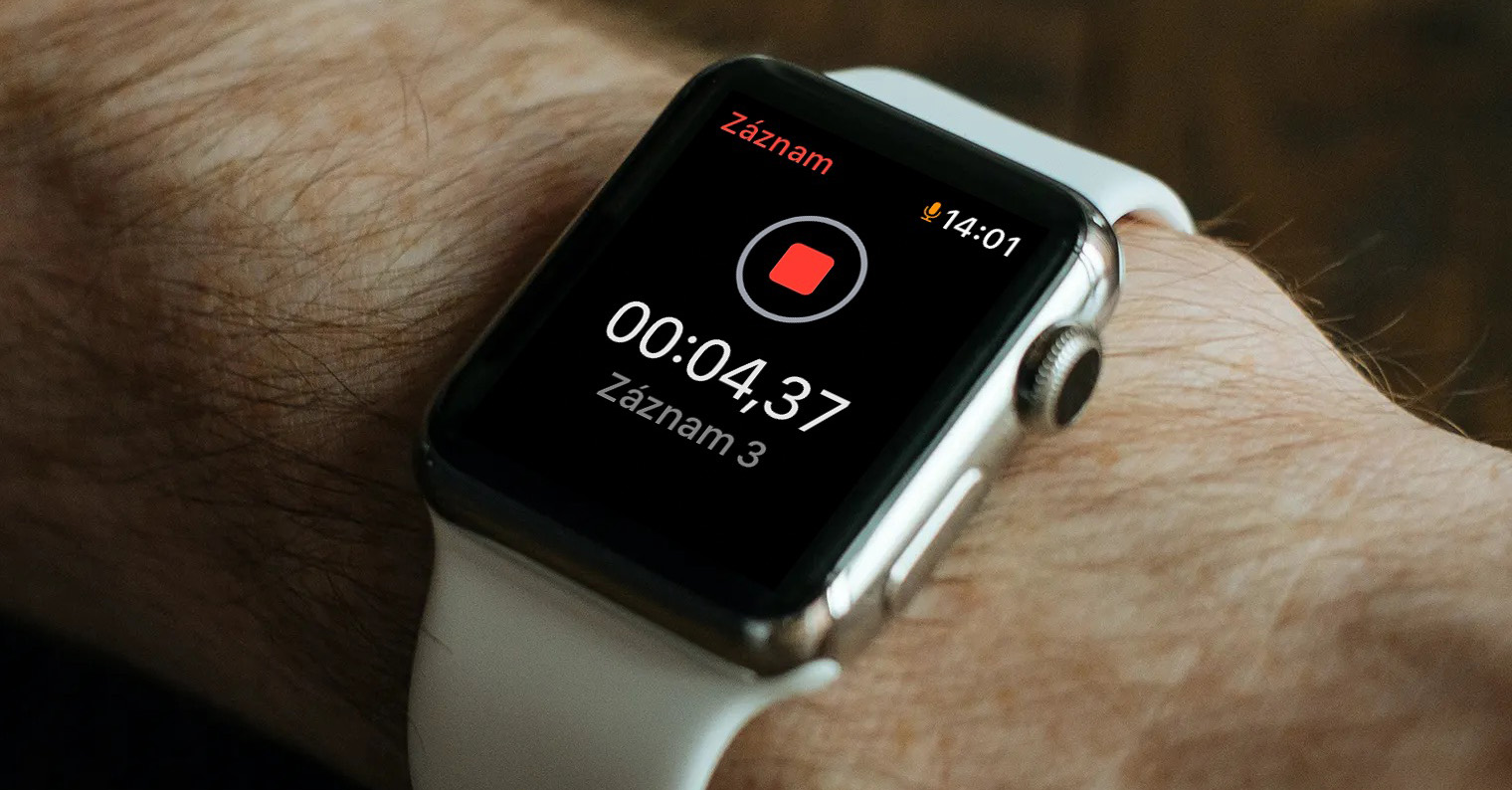
iOS పరికరం మరియు బ్లూటూత్ యాడ్-ఆన్ రెండింటినీ పునఃప్రారంభించండి
తరచుగా జరిగే విధంగా, ఫోన్ లేదా టాబ్లెట్ మరియు మీరు దానికి కనెక్ట్ చేయాలనుకుంటున్న పరికరం రెండింటినీ ఆఫ్ చేయడం మరియు ఆన్ చేయడం తరచుగా సహాయపడుతుంది. ఆపివేయడానికి Face IDతో ఫోన్ పట్టుకోండి వైపు బటన్ ప్రో బటన్తో వాల్యూమ్ సర్దుబాటు a పైగా డ్రైవ్ చేయండి స్లయిడర్పై వేలు ఆఫ్ చేయడానికి స్వైప్ చేయండి. యజమానుల కోసం టచ్ IDతో ఫోన్ కేవలం పట్టుకోండి సైడ్/టాప్ బటన్ a స్వైప్ స్లయిడర్ తర్వాత ఆఫ్ చేయడానికి స్వైప్ చేయండి.
మీ గోప్యతా సెట్టింగ్లను తనిఖీ చేయండి
థర్డ్-పార్టీ వాచ్ వంటి మీ బ్లూటూత్ యాక్సెసరీకి మీరు నిర్దిష్ట అప్లికేషన్ను ఇన్స్టాల్ చేయాల్సిన అవసరం ఉంటే, మీరు ఆ అప్లికేషన్ కోసం సెట్టింగ్లలో బ్లూటూత్ పరికరాలకు యాక్సెస్ని ఎనేబుల్ చేసారో లేదో తనిఖీ చేయండి. స్థానికంగా తెరవండి సెట్టింగ్లు, విభాగానికి వెళ్లండి సౌక్రోమి మరియు ఓపెన్ క్లిక్ చేయండి Bluetooth. బ్లూటూత్ ఇంటర్ఫేస్కు యాక్సెస్ అవసరమయ్యే అప్లికేషన్లు ఇక్కడ కనిపిస్తాయి. ఇక్కడ మీరు నిర్దిష్ట అప్లికేషన్ను తెరిచి, యాక్సెస్ అనుమతించబడకపోతే, అలా చేయండి క్రియాశీలత.
పరికరాన్ని డిస్కనెక్ట్ చేసి, మళ్లీ కనెక్ట్ చేయండి
మీరు గతంలో ఐఫోన్ లేదా ఐప్యాడ్తో ఉత్పత్తిని జత చేసి ఉంటే, అది ఉపయోగంలో సమస్యలను ఎదుర్కొని ఉండవచ్చు మరియు జతచేయబడకుండా మరియు మళ్లీ జతచేయవలసి ఉంటుంది. ఆ సందర్భంలో, వెళ్ళండి సెట్టింగ్లు, విభాగాన్ని క్లిక్ చేయండి బ్లూటూత్ మరియు ఆ ఉత్పత్తి కోసం, క్లిక్ చేయండి సర్కిల్లో కూడా చిహ్నం. అప్పుడు ఒక ఎంపికను ఎంచుకోండి పట్టించుకోకుండా a డైలాగ్ బాక్స్ను నిర్ధారించండి. అప్పుడు ఇచ్చిన ఉత్పత్తి జత చేసే మోడ్లో ఉంచబడింది, ఆపై మీ iOS పరికరంలో కోసం చూడండి a మళ్ళీ జత.
అన్ని ఇతర ఉత్పత్తుల నుండి అనుబంధాన్ని డిస్కనెక్ట్ చేయండి
మీరు జత చేయాలనుకుంటున్న బ్లూటూత్ అనుబంధం ఇతర ఉత్పత్తులతో సరిగ్గా పని చేస్తే, మీరు దానిని కనెక్ట్ చేయాల్సిన అవసరం లేదు, నేను దీన్ని సిఫార్సు చేస్తున్నాను అన్ని ఇతర ఉత్పత్తుల నుండి డిస్కనెక్ట్ చేయండి మరియు తరువాత అది మళ్ళీ జత. ప్రత్యేకించి మీరు పార్టీ స్పీకర్ని కలిగి ఉండి, దానికి అనేక మంది వ్యక్తులు కనెక్ట్ అయినప్పుడు ఇది సమస్య కావచ్చు, కానీ ప్రక్రియకు సమయం పట్టవచ్చు. చాలా బ్లూటూత్ పరికరాలను ఏదో ఒక విధంగా పూర్తిగా రీసెట్ చేయవచ్చు, ఇది కనెక్ట్ చేయబడిన పరికరాల మెమరీని తొలగిస్తుంది - దీన్ని ఎలా చేయాలో తెలుసుకోవడానికి ఉత్పత్తి మాన్యువల్ని చూడండి.
అది కావచ్చు మీకు ఆసక్తి

తయారీదారుని సంప్రదించండి
ఈ విధానాలు ఏవీ పని చేయకపోతే, అనుబంధ తయారీదారుని సంప్రదించడం అత్యంత ప్రభావవంతమైన పరిష్కారం. ఉత్పత్తి మీ iOS మరియు iPadOS పరికరానికి అనుకూలంగా ఉందో లేదో అతను మీకు చెప్పగలడు, అది లోపభూయిష్టమైన పావు కాదా అని తనిఖీ చేయవచ్చు మరియు అవసరమైతే, దాన్ని మీ కోసం కొత్తదానితో మార్చుకోవచ్చు. సందేహాస్పద బ్లూటూత్ యాక్సెసరీని రీసెట్ చేయడం గురించి వారు మీకు సలహా ఇచ్చే అవకాశం ఉంది, ఇది నేను పైన పేర్కొన్న విధంగా సహాయపడుతుంది.